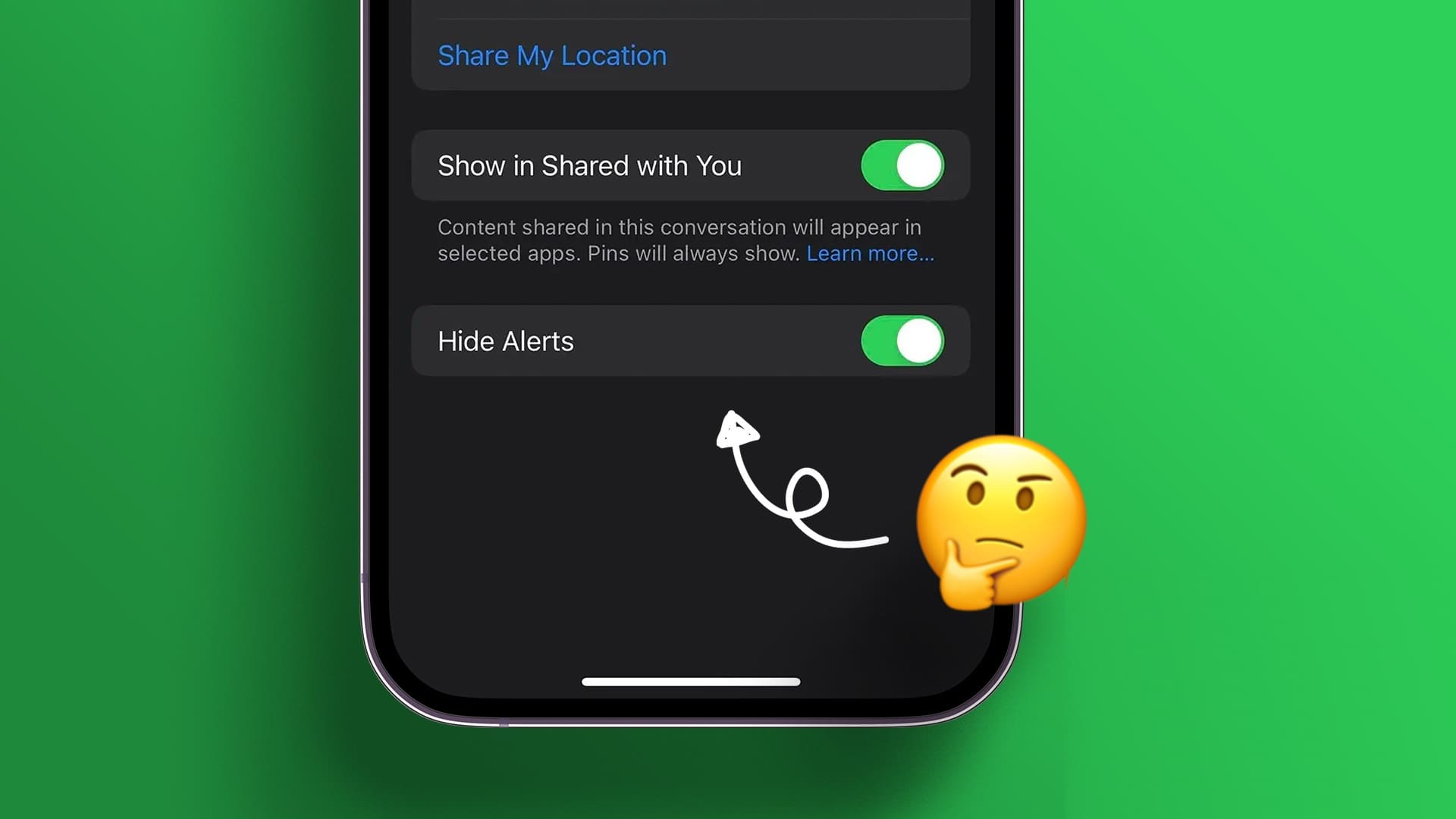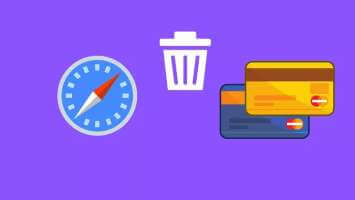iPhones har altid haft de bedste kameraer. Meget af dette skyldes deres optimerede software og kameraapp. Men hvis du bruger din iPhones kameraapp flittigt, har du sandsynligvis stødt på situationer, hvor kameraappen halter irriterende eller ender med at gå ned. Sort skærmvisningDen gode nyhed er, at du kan løse det. Vi gennemgår nogle fejlfindingsløsninger, der kan hjælpe dig med at løse kameraforsinkelser på din iPhone. Så lad os komme i gang.

1. Luk de seneste apps
iOS er bedst, når det kommer til hukommelsesstyring. Din iPhone kan dog uundgåeligt have problemer, hvis du har for mange apps åbne i baggrunden. Dette kan også føre til mærkbare forsinkelser og afbrydelser, når du bruger iPhones kameraapp.
Derfor, Luk alle seneste applikationer Brug kamera-appen igen for at se om det gør nogen forskel.
2. Sluk LIVE PHOTO
Live Photo Det er en funktion, der opfanger enhver bevægelse før og efter et billede tages og sammensætter det til en lille animation. Denne funktion kan selvfølgelig også gøre kameraappen betydeligt langsommere, da den altid optager. Dette gælder især, hvis du bruger en ældre iPhone.
Så hvis du ikke er vild med at tage et livefoto, kan du overveje at slå det fra ved at trykke på ikon med tre cirkler i øverste højre hjørne af skærmen.
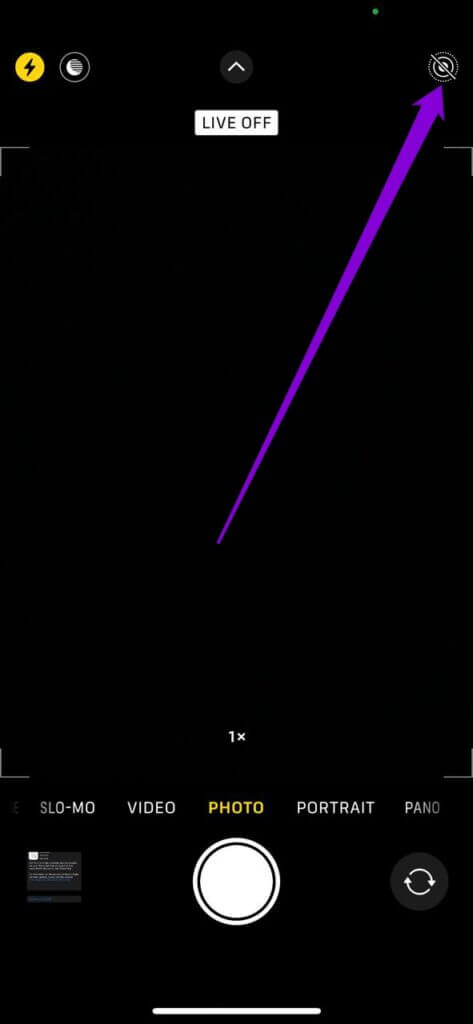
3. Lad din iPhone køle af.
Ligesom enhver anden smartphone er det kendt, at iPhones overopheder Dette kan af og til ske, hvis du bruger din iPhone, mens den oplader, i længere tid. Heldigvis bør din iPhone vise en advarselsmeddelelse, når den bliver ubehageligt varm. For at køle den ned skal du slukke din iPhone og vente et par minutter, før du tænder den. Kontroller derefter, om Kamera-appen fungerer korrekt.
4. Sluk for lavstrømstilstand.
Hvis du bruger din iPhone i lavstrømstilstand for at forlænge batterilevetiden, kan apps på din telefon have problemer med at køre problemfrit. Dette gælder selvfølgelig også for Kamera-appen.
Læs videre for at lære, hvordan du deaktiverer lavstrømstilstand på iPhone.
For at deaktivere Lavdata-tilstand på Wi-Fi skal du aktivere Indstillinger app og gå til Trådløst internetKlik på ikonet. oplysningerne placeret ved siden af dit Wi-Fi-netværk ogSlå lav data-tilstand fra.
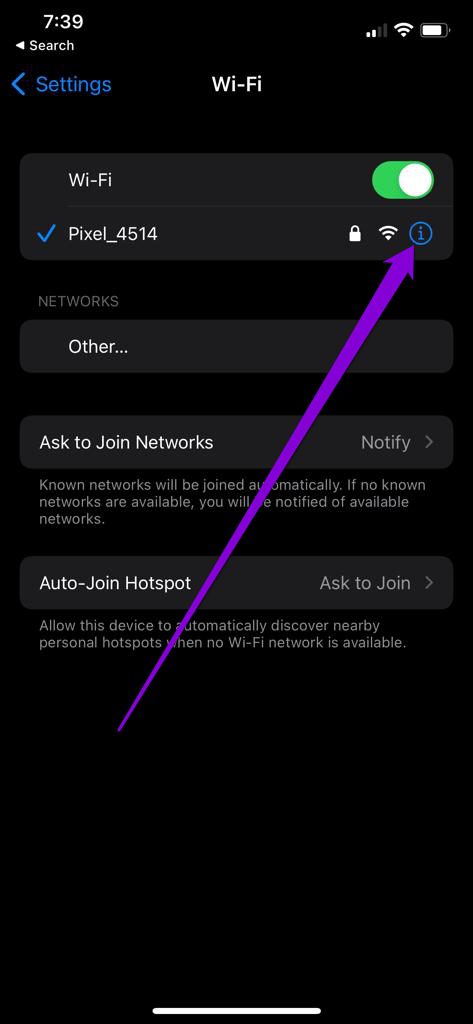
Ligeledes, hvis du bruger mobildata, skal du åbne "Indstillinger" og gå til MobildataKlik på Indstillinger. Mobildata Og gør detSlå lav data-tilstand fra.
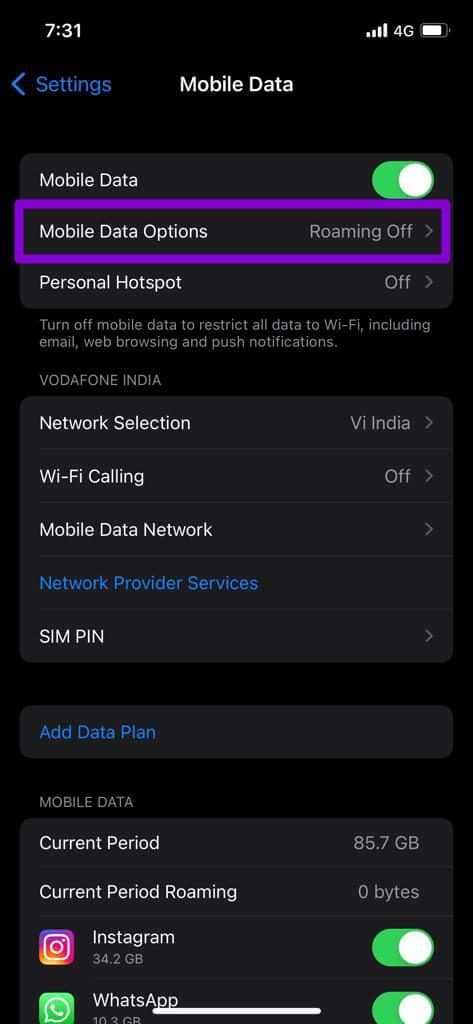
5. Tøm lagerplads
Mangel på lagerplads er en anden grund til, at kameraappen på din iPhone halter. Ideelt set bør du have mindst 1 GB ledig lagerplads på din iPhone.
For at se din telefons lagerplads skal du gå til "Indstillinger" Derefter "generel". Tryk derefter på iPhone opbevaring At se Aktuel lagerstatus.
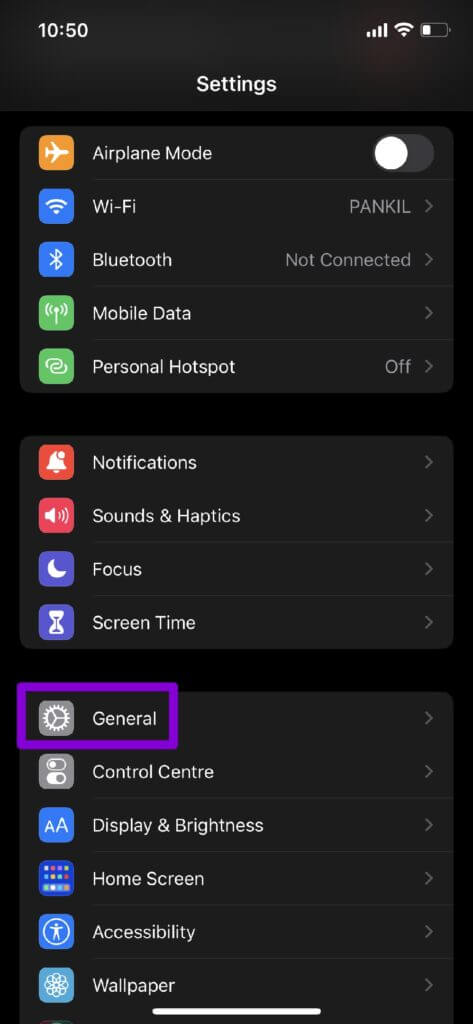
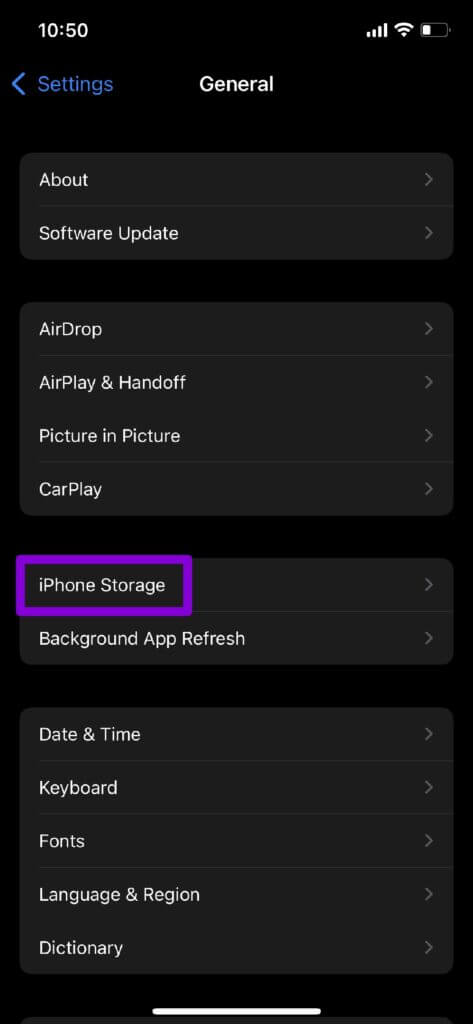
Hvis du ikke er ivrig efter at slette dine yndlingsbilleder eller -videoer, kan du overveje at fjerne mindre brugte apps fra din iPhone for at frigøre lagerplads.
6. Slå VOICEOVER-funktionen fra.
VoiceOver Det er en nyttig tilgængelighedsfunktion på iPhone, der er designet til at hjælpe personer med synshandicap. Mange brugere har været i stand til at løse kameraforsinkelser ved at slå den fra. Sådan gør du.
Trin 1: Åben Indstillinger على iPhone Din og rul ned for at klikke på Tilgængelighed.
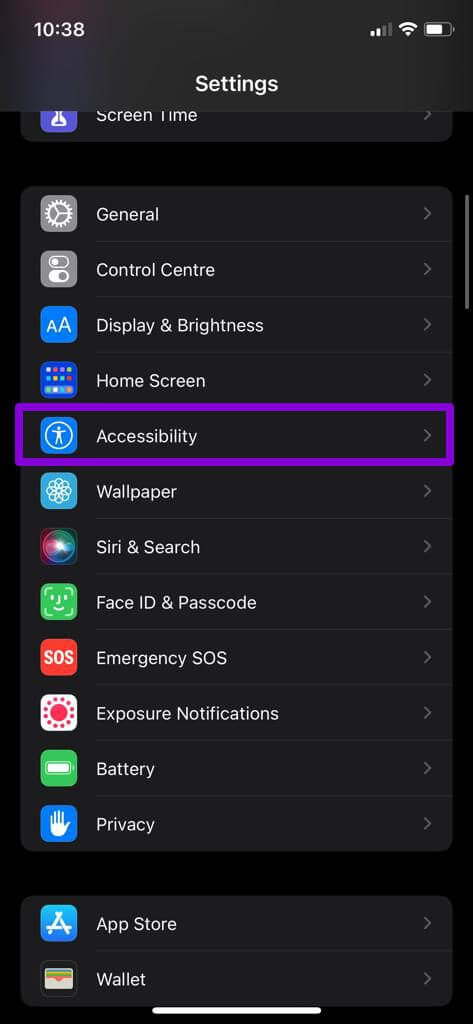
Trin 2: Gå til VoiceOver Og skift den derfra.
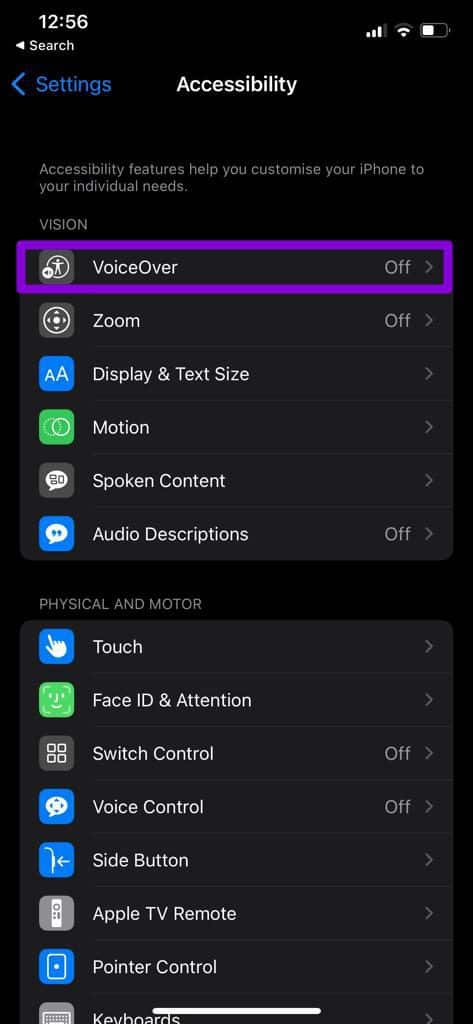
7. Justér kameraindstillinger
Hvis du stadig er irriteret over kameraforsinkelsen på din iPhone, kan du prøve Juster kameraindstillingerne på din iPhone For at se om dette hjælper dig.
Trin 1: Åben Indstillinger على iPhone og gå til Kamera.
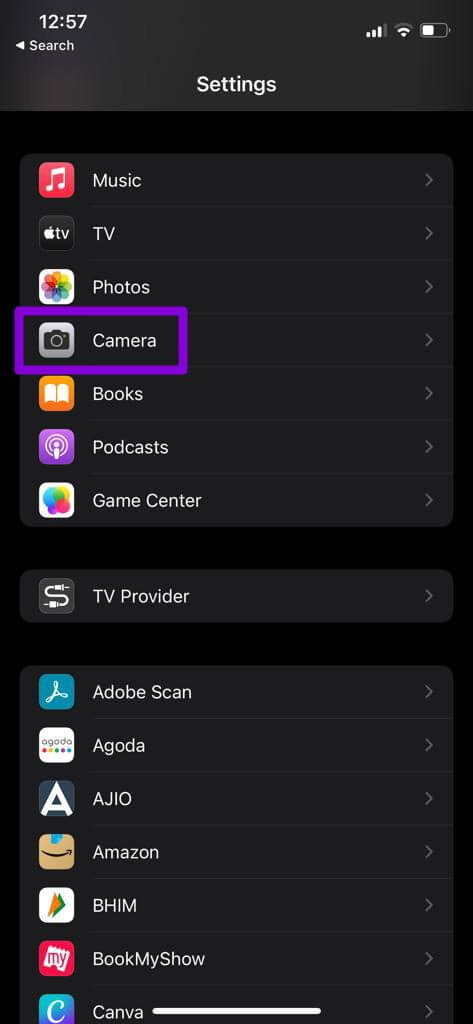
Trin 2: Tryk derefter på Formater Vælg den mest kompatible fra følgende liste.
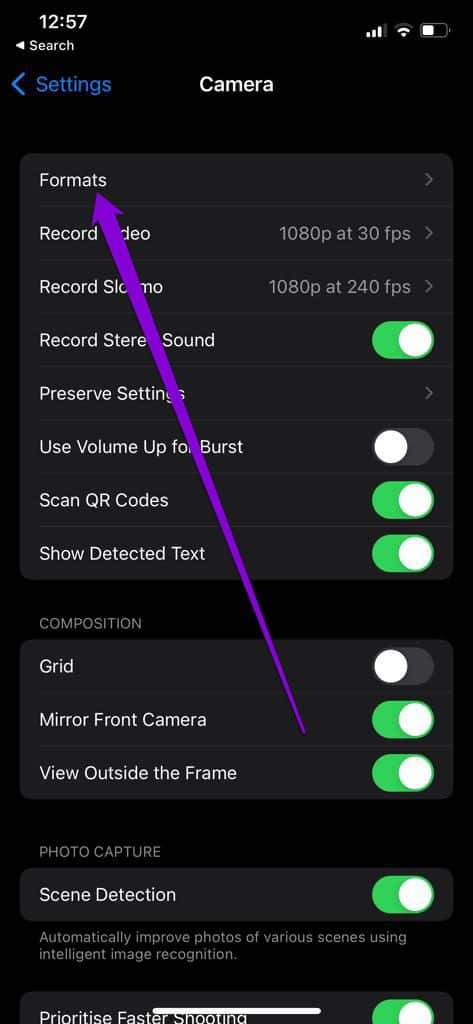
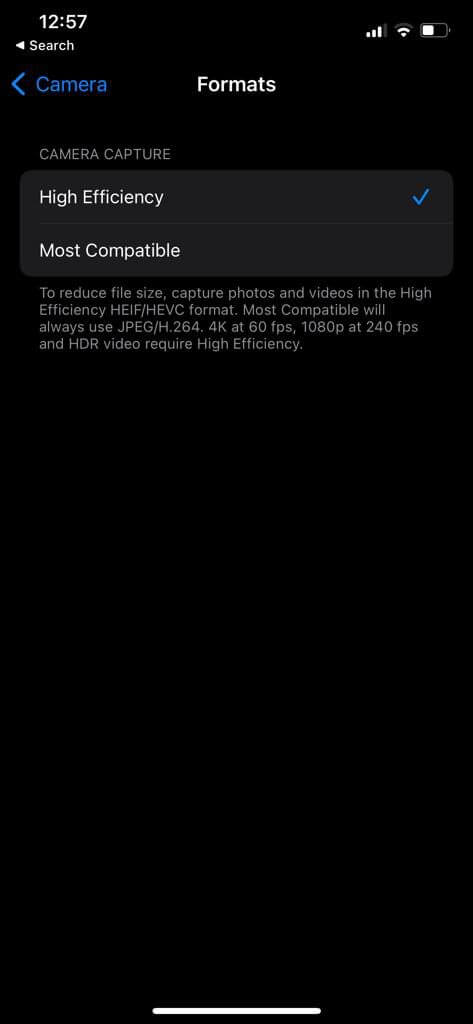
8. Opdater din iPhone
Endelig bør du installere eventuelle ventende opdateringer på din iPhone. Hvis problemet skyldes en fejl i iOS-versionen, bør en opdatering til den nyeste version løse problemet. Derudover er det god praksis at holde din iPhone-software opdateret, hvis du vil have den bedst mulige oplevelse.
For at søge efter softwareopdateringer på din iPhone skal du åbne Indstillinger og gå til generel. Klik på Opdateringer af Innocent>programmer For at downloade og installere eventuelle ventende opdateringer herfra.
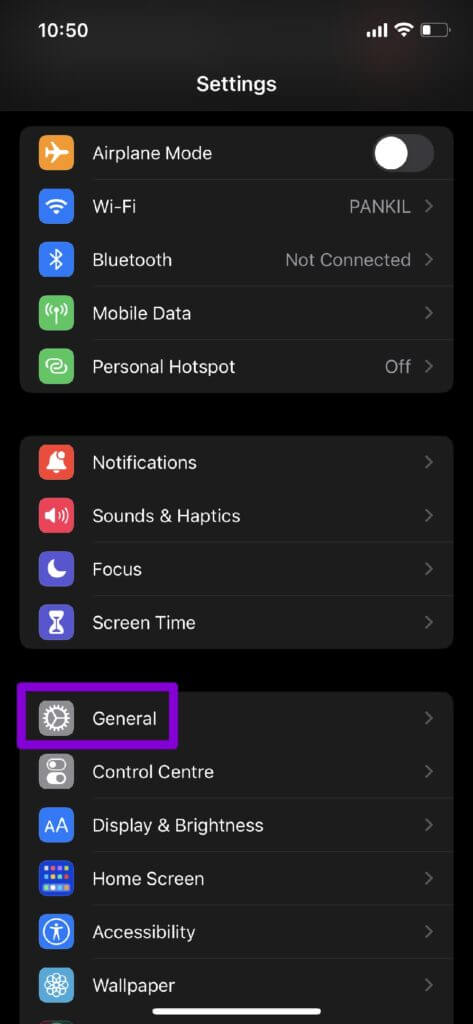
yderligere forsinkelse
Ovenstående tips burde hjælpe med at løse kameraforsinkelsen på din iPhone. Men hvis du er træt af den slags problemer med din iPhones kameraapp, er App Store fuld af masser af muligheder. Tredjeparts kameraapps Hvilket er mere end godt nok.